2度目のWindows Update
Windows 11へのアップデートを行なうために最も推奨されているのは「Windows Update」を使う方法がBestと言われていました。
”ただし、Windows Updateでの配信は「順次」となっており、今すぐにインストールしたいと思ってもできない場合があります。
Windows Updateでインストールが可能になる通知が出るまで待ちましょう。”
と、言われていました。
Windows Updateで確認すると、
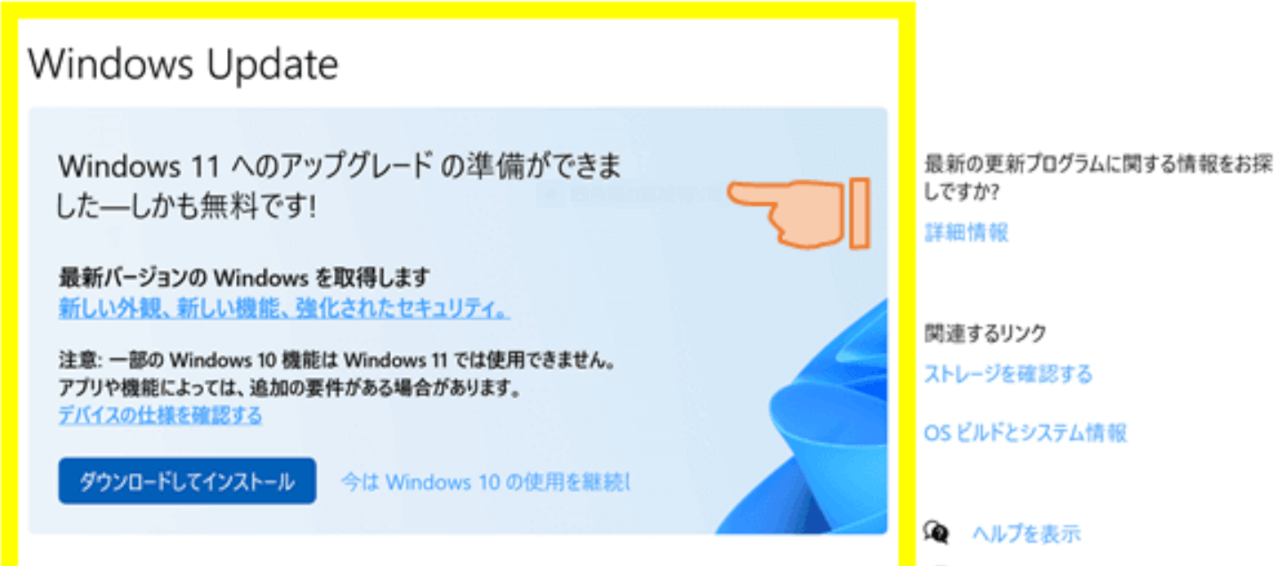
と、なったので、早速 Windows11へアップデートしてみたのですが、、、
Windows10に戻しました。
Windows UpdateでWindows 11にアップグレード(上書きインストール)した場合、インストール日から10日以内であればWindows 10に「ロールバック(書き戻し)」できる。
手順
- 「設定」を開く
- 「システム」の中にある「回復」をクリック(タップ)
- 「回復オプション」の中にある「復元」をクリック
- Windows 10にロールバックする理由を答えて「次へ」をクリック
- アップデートのチェックについて聞かれたら「行わない」をクリック
- 注意事項を読んだら「次へ」をクリック
- サインイン(ログイン)パスワードに関する注意を読んだら「次へ」をクリック
- 「Windows 10に復元する」をクリック
- しばらく待つ(数回再起動されることがある)
復元のプロセスが完了すると、Windows 10のログイン画面が表示される。
実は、このノートパソコンを単体で使う分には、一切支障はなかったけど、
Windows11への移行からWindows10に戻しました。
Windows Updateからダウンロード&インストール、複数回の再起動でかかった時間は、1時間と50分位。
復旧は僅か数分でWindows10に戻せた。
(Microsoftによると、Windows11にUpdate後、10日以内ならいつでもWindows10に戻せるとのこと)
これなら再度Updateしても時間はかかるものの、暫く使ってみて不具合があれば、また戻せば良いかと、思う。
再度Updateを行うにしても、原因究明が先
USB-Cモバイルアダプター
原因は、これ(多分、最新版(Win11用)のドライバーが必要!?)

問題は、
普段使いでノートPCは、外部キーボードと外部ディスプレイに接続して
Convertibleなのに、デスクトップで使用しています。
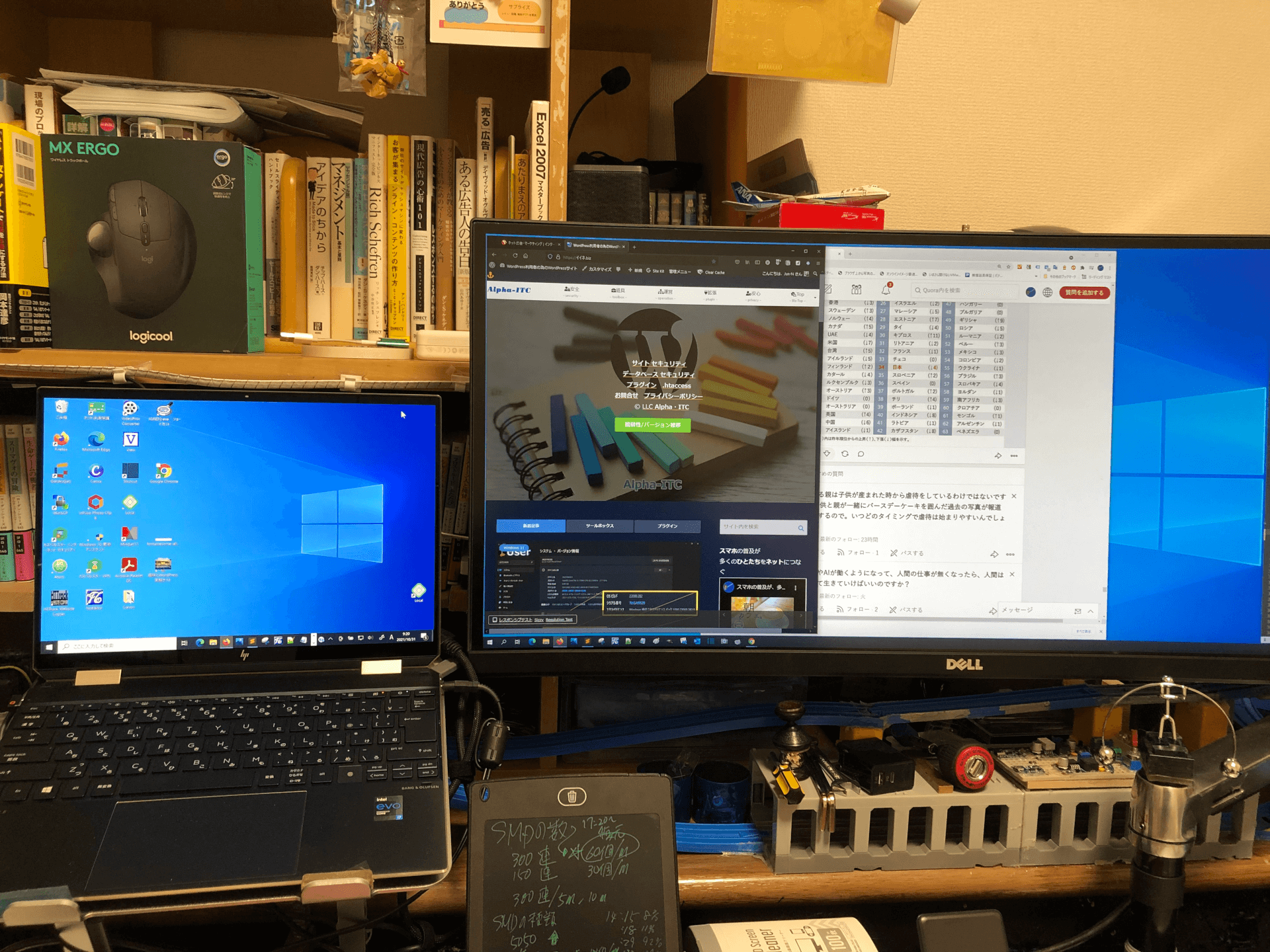
このノートPCは、外部端子がUSB(Type-A×1個、Type-c【Thunderbolt 4】×2個)しかなく、
Type-Aには、トラックボール(Logicool MX ERGO)のUSBトングルを使っていて、 普段はスタンド(下図)に載せているので、
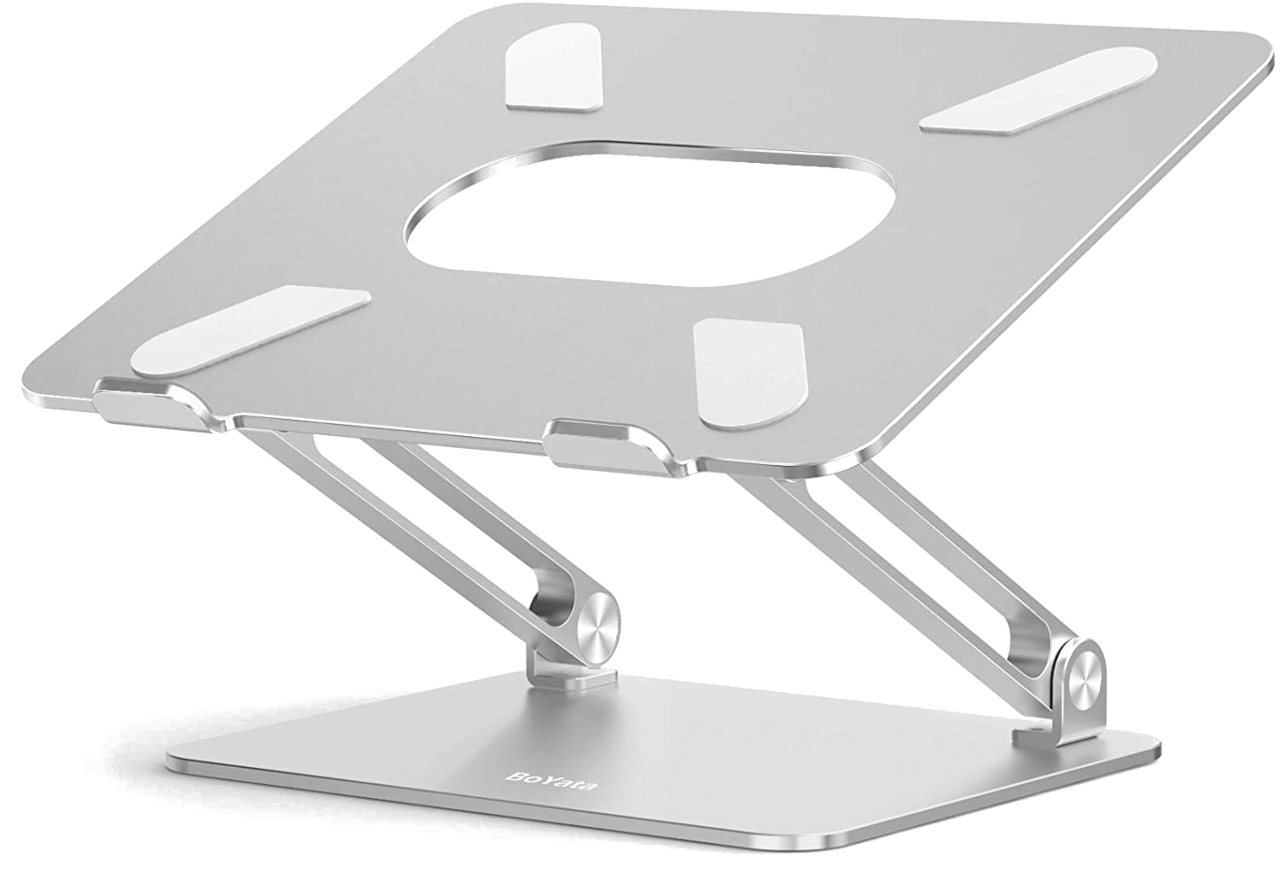
外部キーボード(下図 Logicool K840)を使っています。
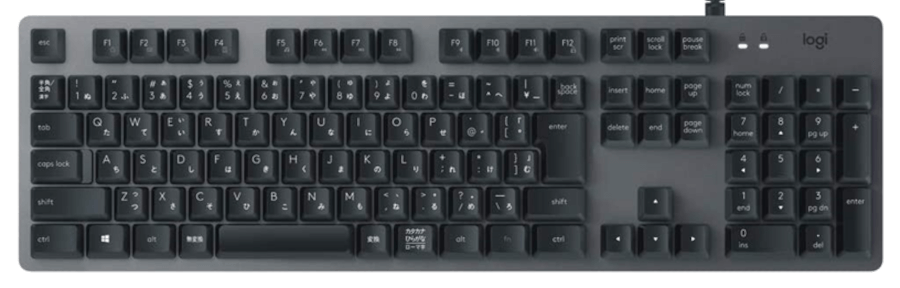
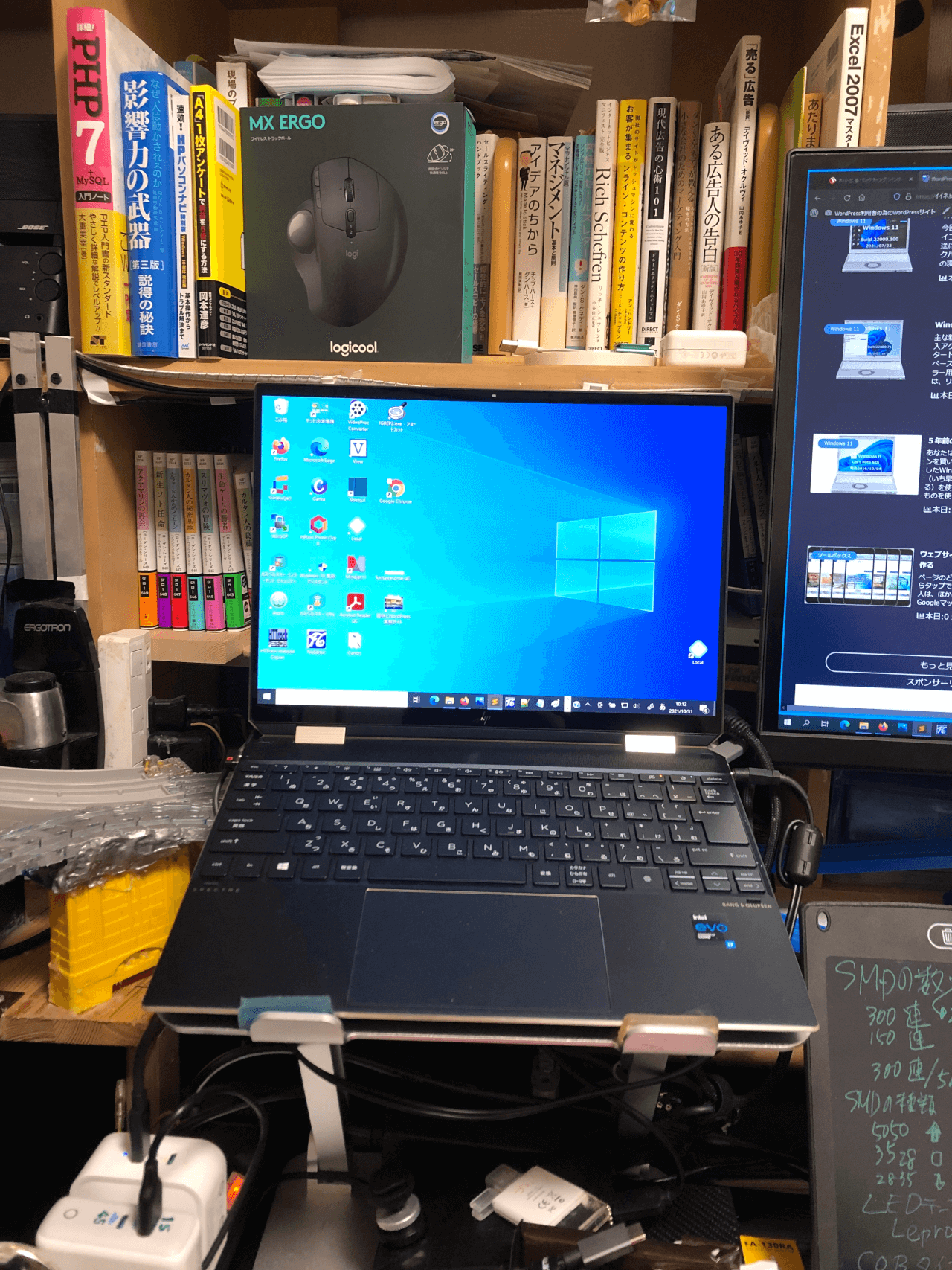
キーボード(Logicool K840)用のUSB端子(Type-A接続)や、
外部ディスプレイ(34インチ(DELL U3415W)3440×1440ピクセル)接続用のHDMI端子が無いんです。
そのために、DA310を使っているのです。
それで、Windows11にアップグレードしたら
外部ディスプレイと外部キーボードを認識しないんです。
それで、Win10に戻しました。—————————————–
最新ドライバーを検索
「dell da310 update Windows11」で検索
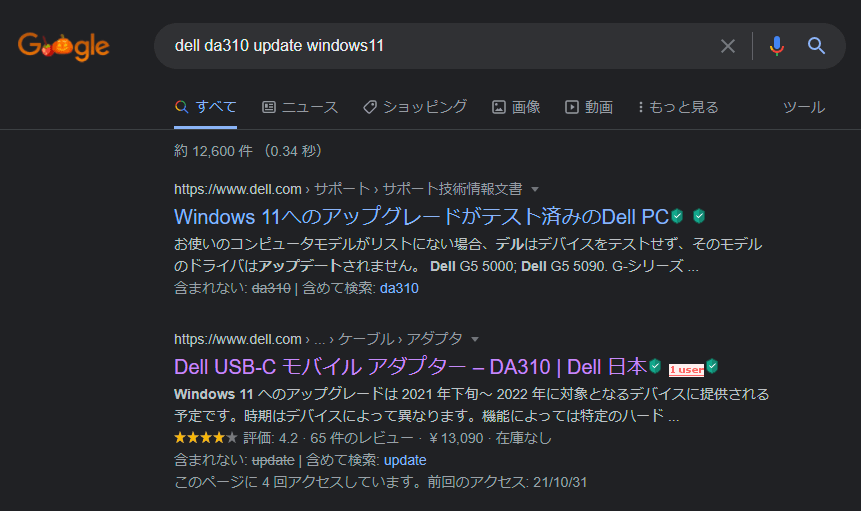
ここから、ドライバーの存在を探し
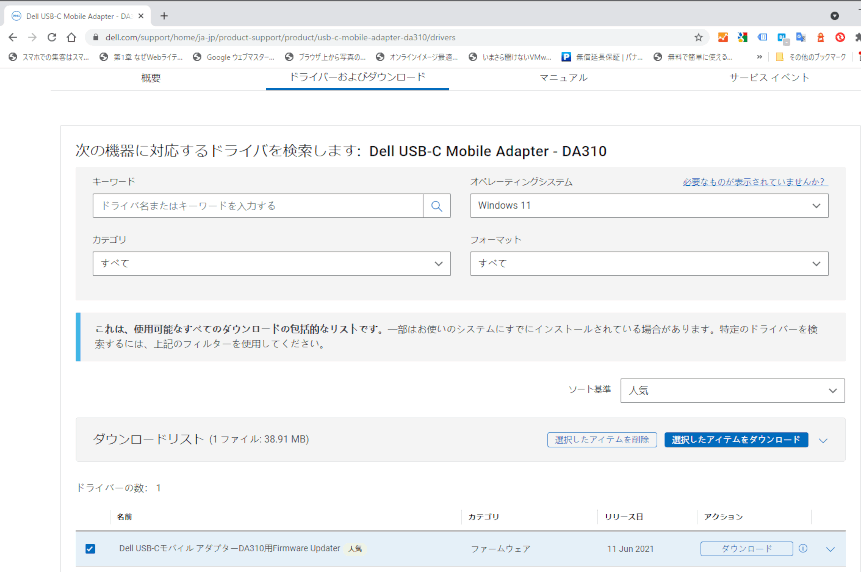
ドライバーをダウンロード&インストール
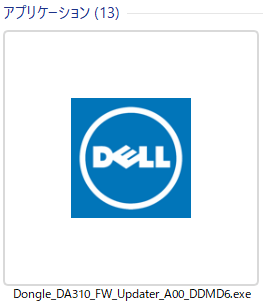
と言うことで、2度目のUpdateを実施
Windows11化のリトライです
Windows Updateからの確認
「Windows 11 へのアップデートの準備ができました~」の表示が出て、
再起動を促されます。・・・なんか余計な気もしますが、仕方ないデスネ。
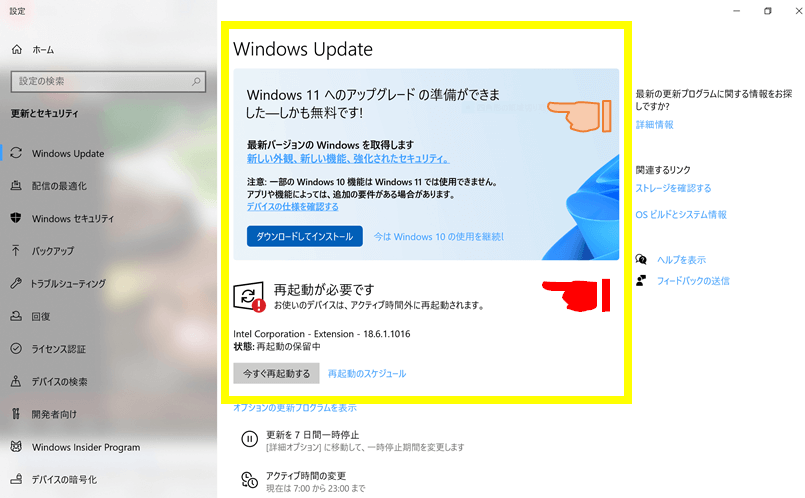
この段階で既にWindows 11 から採用された
タスクバーが透過的(半透明のタスクバー)・・・すりガラスを透して見る様な感じ(アクリル)になっている!
その前に、
「ソフトウェア ライセンス条項」への同意が求められます。
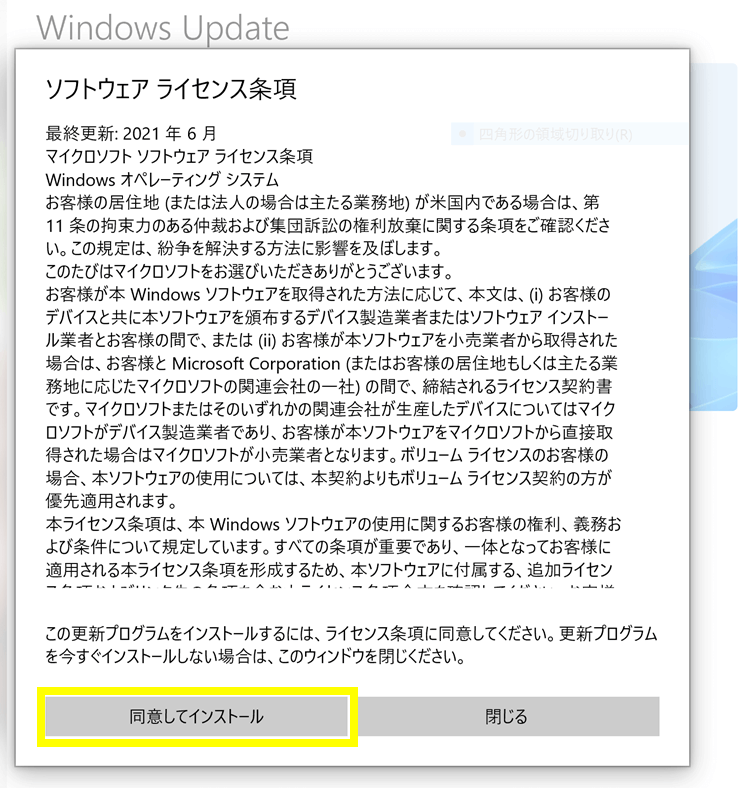
「状態:ダウンロード中-1%」となっていますが、
まだ「ダウンロード」は始まっていません。
「今すぐ再起動する」・・・と、あります様に、ここでも再起動が必要です。
なんとまあ、ここでも「再起動」またも余計な気もしますが、仕方ないですネ。
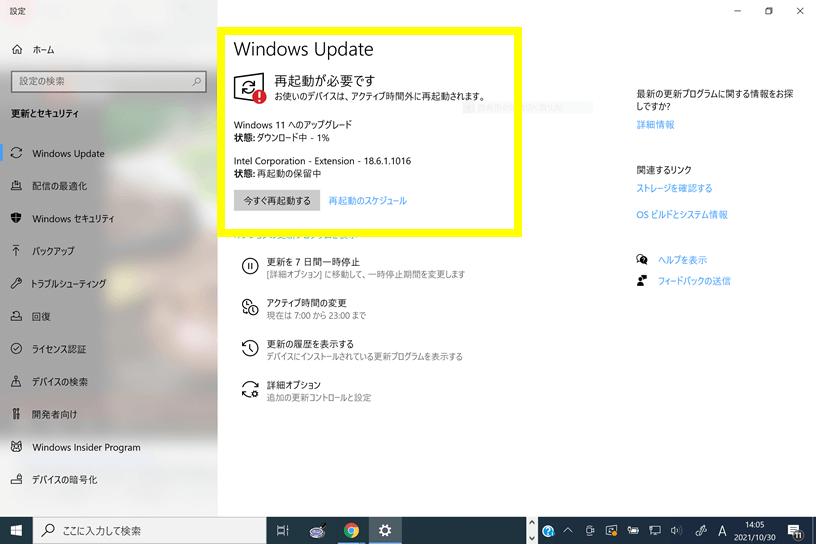
再起動 1
ダウンロード
再起動後に、ダウンロードが始まります
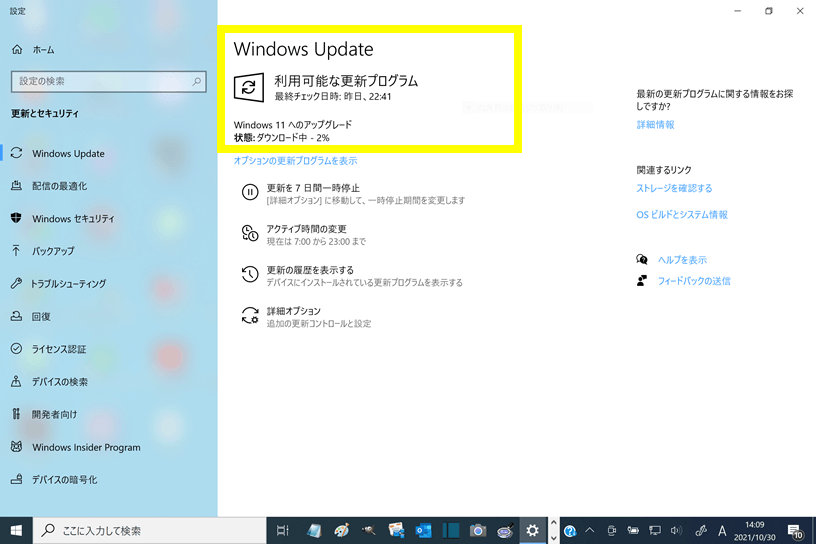
インストール
ダウンロードが終わると、自動的にインストールが始まります
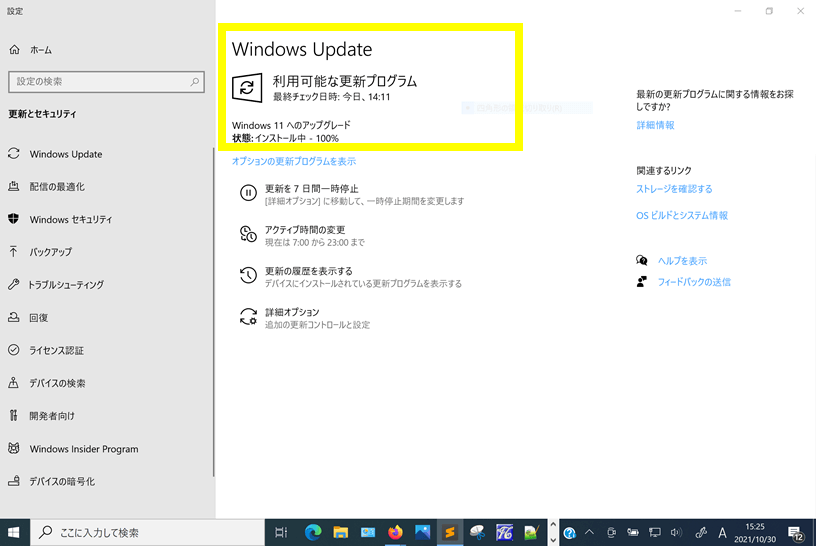
インストール中は、流石に(アクリル)では無いですね!
インストールが終わると、再起動を促されます
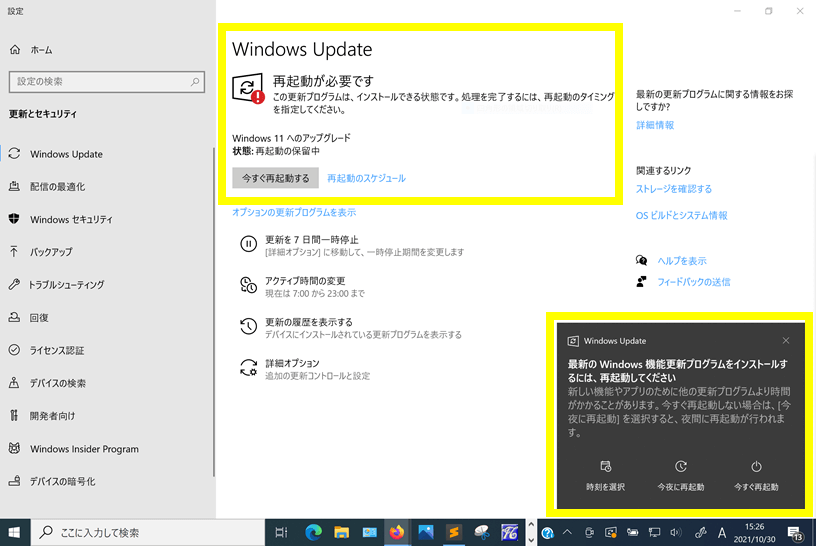
再起動 2
再起動後のWindows11デスクトップ表示

アイコンを非表示にし、ダークモードに設定しました
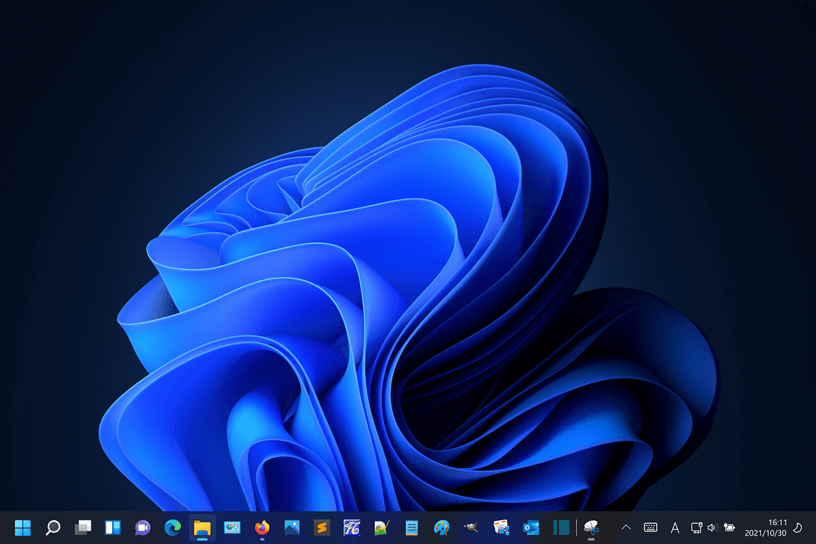
バージョン確認
システム > バージョン情報
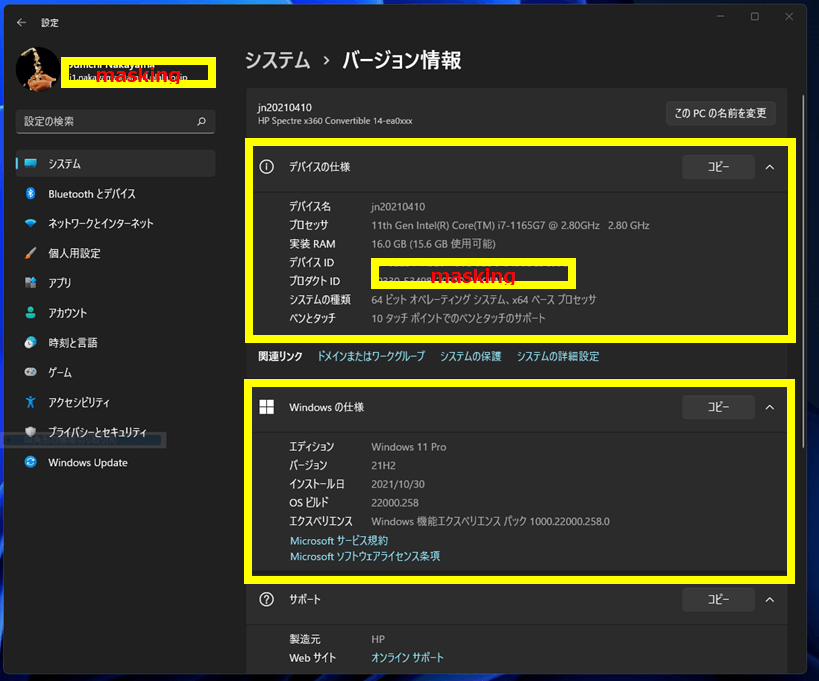
| デバイスの仕様 | ||
|---|---|---|
| デバイス名 | jn20210410 | |
| プロセッサ | 11th Gen Intel(R) Core(TM) i7-1165G7 @ 2.80GHz 2.80 GHz | |
| 実装 RAM | 16.0 GB (15.6 GB 使用可能) | |
| デバイス ID | ||
| プロダクト ID | ||
| システムの種類 | 64 ビット オペレーティング システム、x64 ベース プロセッサ | |
| ペンとタッチ | 10 タッチ ポイントでのペンとタッチのサポート |
上の画像の「デバイス ID」と「プロダクト ID」は、マスキング処理しています。
| Windowsの仕様 | ||
|---|---|---|
| エディション | Windows 11 Pro | |
| バージョン | 21H2 | |
| インストール日 | 2021/10/30 | |
| OS ビルド | 22000.258 | |
| エクスペリエンス | Windows 機能エクスペリエンス パック 1000.22000.258.0 |
バージョン 21H2 と
OS ビルド 22000.258 は、現時点では、Beta版と同じです。
結果

2021/10/30
